サポート » 起動時に起こるエラー »
Piapro Studioを立ち上げるとDAWソフトウェアごと強制終了します。
Piapro Studio を立ち上げた直後に DAW ソフト(Studio One など)ごと強制終了してしまう場合や、Piapro Studio が正常に起動しない場合についての対処方法を解説します。(2022/11/22更新)
(A) Piapro Studio のバージョンが古い場合
お使いの OS のバージョンによっては、Piapro Studio がその OS のバージョンに対応していないために立ち上がらない場合があります。
このような場合は、Piapro Studio を最新版に手動アップデートして下さい。なお手動アップデート方法について詳しくはこちらをご確認下さい。
お使いの OS のバージョンによっては、Piapro Studio がその OS のバージョンに対応していないために立ち上がらない場合があります。
このような場合は、Piapro Studio を最新版に手動アップデートして下さい。なお手動アップデート方法について詳しくはこちらをご確認下さい。
(B) OSのアップグレードや、PCの買い替え後にこの症状が出る場合
アップグレードによるOS内部の機能変更や、データ移行手順によって、VOCALOID ライブラリの認証情報などの設定に問題が生じる場合があります。
このような場合は、下記手順をお試しください。
(1) まずすべての VOCALOID ライブラリを一度デアクティベートします。
| Windows: | VOCALOID4 ライブラリ: コンピュータの「スタート」より「アプリ」から「VOCALOID4」内の「Activate4」をクリック | ||
| VOCALOID3 ライブラリ: “Tiny Vocaloid3” 内の「Activate」をクリック | |||
| Mac: | アプリケーション/VOCALOID/VOCALOID License Manager を実行 | ||
| ※ライブラリの数が多い場合、漏れがないようご注意ください。 | |||
(2) その後、クリプトン製の VOCALOIDライブラリをひとつだけアクティベートします。
(3) 念のため、PCを再起動します。
(4) DAW を起動し、Piapro Studio の動作を確認します。
(5) 問題なく動作することを確認後、その他のライブラリがある場合はアクティベートします。
<参考> VOCALOIDライブラリの認証に関して(ヤマハ様のサイト)
・VOCALOID製品のアクティベーションについて
・VOCALOID製品のディアクティベーションについて
・知っておきたい!VOCALOID製品の認証~「アクティベーション」と「ディアクティベーション」(1)
(C) Apple Silicon Mac (M1/M2 etc.) の場合
Piapro Studio (および VOCALOID API) は、 Apple Silicon CPU のネィティブモードではなく、x86_64 CPU 互換モードで動作します。
そのため、DAW を ”Rosetta” モードで動作させる必要があります。
くわしくはこちらをご覧ください。